Microsoft Word是一个强大的文档处理工具,用于创建和编辑各种文档,包括表格。表格是一个常用的排版元素,用于组织和呈现数据。但是,有时候表格的默认行间距可能不符合你的排版需求,因此需要进行调整。本文将介绍如何在Word中调整表格的行间距,以满足不同的格式要求。
基本的表格行间距调整:
在Word中,可以通过以下步骤来基本调整表格的行间距:
1、打开你的Word文档,包含需要调整行间距的表格。选择你想要调整行间距的表格,单击表格周围的边框以选中整个表格。
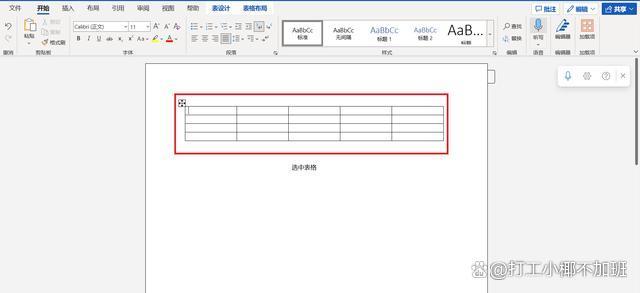
2、在菜单栏中,选择“布局”或“表格工具”(取决于你的Word版本)。
3、在表格工具中,找到“行高”或“单元格高度”选项。通常,它会显示为一个小箭头,点击它将展开更多选项。在行高选项中,你可以选择不同的行高度,如“精确”或“最小”。
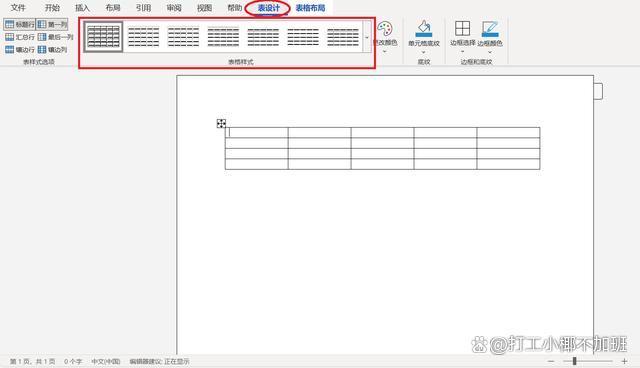
4、如果选择“精确”,你可以手动输入所需的行高,以磅(points)为单位。点击“确定”以应用新的行高。
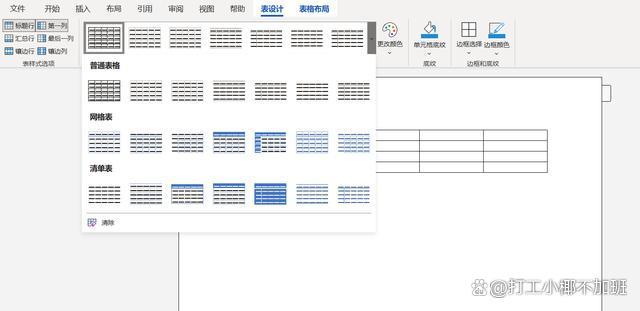
自定义表格行间距:
有时,你可能需要更精确地自定义表格的行间距,以满足具体的排版需求。以下是一些自定义行间距的方法:
1、使用表格属性: 在Word中,你可以通过右键点击表格并选择“表格属性”来访问更多高级选项。在“行”选项卡中,你可以手动设置行高和行距,以满足你的需求。这允许你更精确地控制行间距。
2、使用段落格式: 你还可以在表格中的每个单元格中使用段落格式来调整行间距。将光标置于单元格内,点击右键选择“段落”选项,然后在“间距”选项中设置所需的行间距。
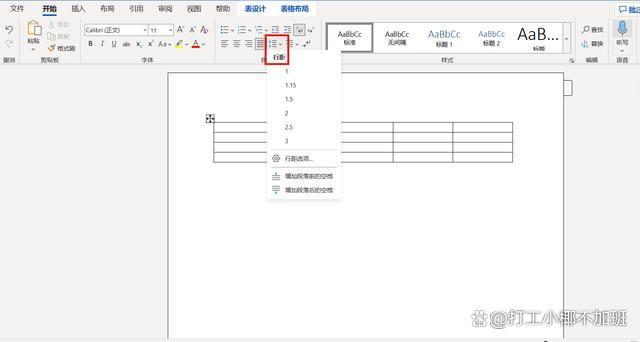
3、使用表格样式: Word提供了各种表格样式,其中包括不同的行间距设置。你可以在“表格工具”中选择一个适合你的表格样式,然后根据需要进行微调。
高级行间距调整:
如果你的文档中包含多个表格,每个表格都需要不同的行间距设置,可以使用分节符来实现高级调整。
1、在需要开始新的行间距设置的地方,插入分节符。在菜单栏中选择“布局”或“页面布局”,然后点击“分节符”。
2、在分节符对话框中,选择“下一页”或其他适当的分节方式。这将创建一个新的节,可以在其中独立设置行间距。对于每个节,按照前面提到的方法,自定义行间距以满足特定的排版需求。
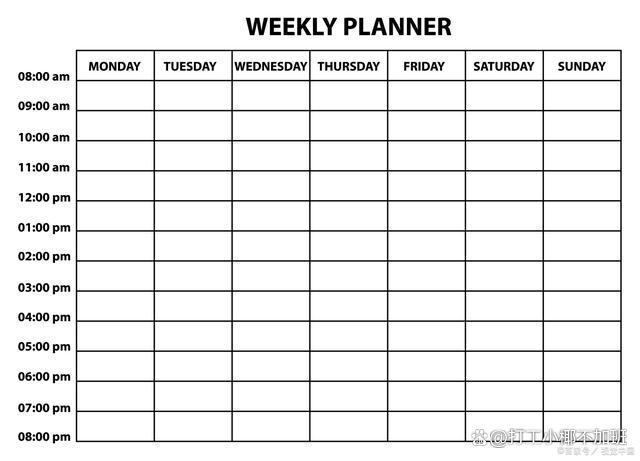
总结:
在Microsoft Word中,调整表格的行间距是一个重要的排版技巧,可以让你的文档看起来更整洁和专业。无论是基本的行高设置,还是更精确的自定义调整,Word提供了多种方法来满足不同的排版需求。希望本文能帮助你更好地理解如何在Word中调整表格的行间距,并提高你的文档排版效果。